
Hai una scheda video Nvidia GeForce GTX 980 Ti e hai problemi grafici come la balbuzie del gioco? In tal caso, è probabile che il driver della tua scheda video sia obsoleto o difettoso. Vuoi assicurarti che il tuo driver grafico sia aggiornato in modo che possa funzionare correttamente. Questo articolo ti spiegherà come scaricare e installare il tuo nuovo driver GTX 980 Ti.
Come aggiorno il mio driver?
Esistono due modi per scaricare e installare la nuova versione del driver GTX 980 Ti:
Automaticamente (consigliato!) – Con pochi clic potrai aggiornare facilmente il tuo driver con Driver Easy.
Manualmente – Dovresti andare sul sito Web di Nvidia e cercare il driver per la tua scheda grafica e la versione di Windows. Nota che se vuoi assicurarti che il tuo driver sia costantemente aggiornato, devi controllare il loro sito Web abbastanza spesso perché aggiornano i driver su base frequente.
Opzione 1: automaticamente (consigliato!)
Se non hai il tempo, la pazienza o le competenze informatiche per aggiornare manualmente i driver, puoi farlo automaticamente con Guida facile . Driver Easy riconoscerà automaticamente il tuo sistema e troverà il driver corretto per la tua scheda video esatta e la tua versione di Windows, e lo scaricherà e installerà correttamente:
- Scarica e installa Driver Easy.
- Esegui Driver Easy e fai clic su Scannerizza adesso pulsante. Driver Easy eseguirà quindi la scansione del computer e rileverà eventuali driver problematici.
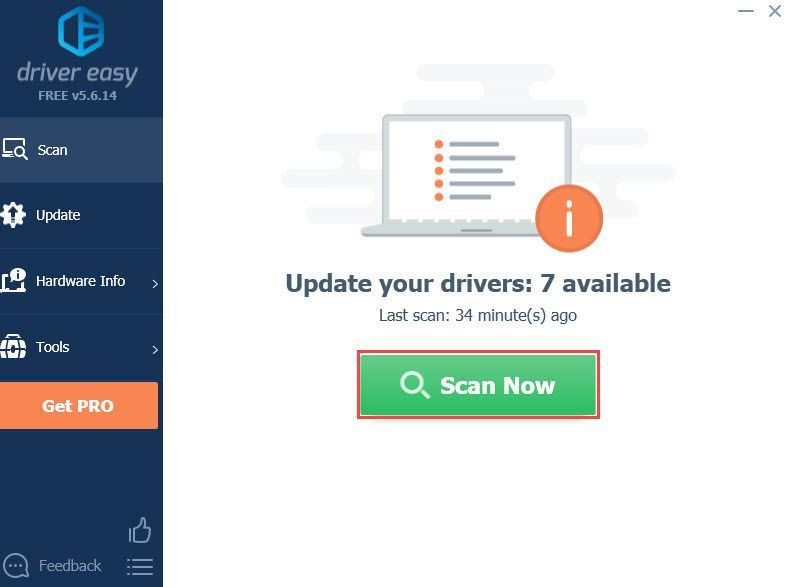
- Clicca il Aggiornare pulsante accanto al driver della scheda grafica contrassegnato per scaricare automaticamente la versione corretta del driver (puoi farlo con la versione FREE). Quindi dovrai installarlo tramite Gestione dispositivi.
Oppure clicca Aggiorna tutto per scaricare e installare automaticamente la versione corretta di tutto i driver che mancano o non sono aggiornati sul tuo sistema. (Ciò richiede la versione Pro che viene fornita con supporto completo e una garanzia di rimborso di 30 giorni. Ti verrà chiesto di eseguire l'aggiornamento quando fai clic su Aggiorna tutto.)
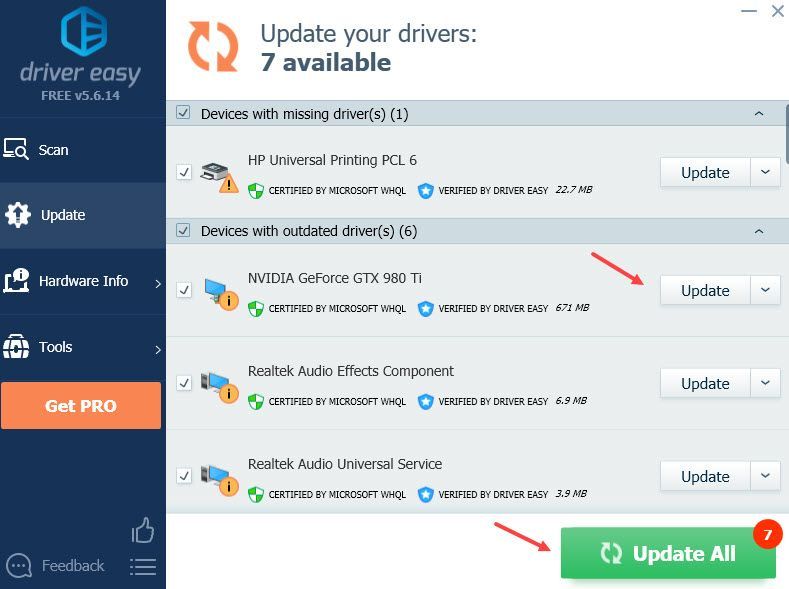
Se hai bisogno di assistenza, contatta Il team di supporto di Driver Easy in support@drivereasy.com .
Riavvia il PC per rendere effettivi i nuovi driver. Se desideri scaricare e installare la nuova versione del tuo driver GTX 980 Ti manualmente, fai riferimento alle istruzioni seguenti.
Opzione 2: aggiornamento manuale tramite Nvidia Package Launcher
Nvidia aggiorna i suoi driver tutto il tempo. Puoi trovare il driver più recente per la tua scheda video e la tua versione di Windows sul sito Web ufficiale:
- Visita la pagina di download dei driver GeForce.
- Sotto RICERCA MANUALE DEL DRIVER , compila i campi di ricerca:
Tipologia di prodotto : Geforce .
Serie di prodotti : GeForce serie 900 .
Prodotto : GeForce GTX 980 Ti .
Sistema operativo : scegli in base alla tua versione di Windows.
Lingua : scegli in base alle tue preferenze.
Tipo di download : Tutto .
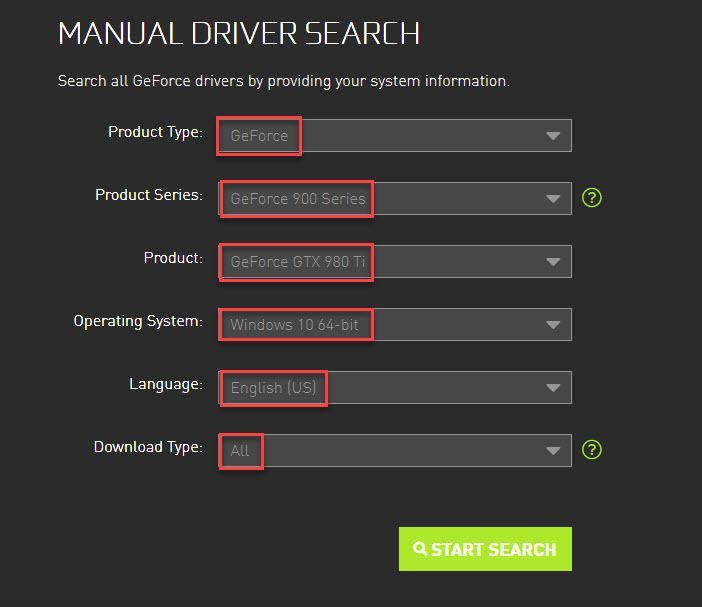
- Se non conosci la tua versione di Windows, digita nella barra di ricerca accanto al pulsante Start informazioni di sistema quindi fare clic Informazioni di sistema .
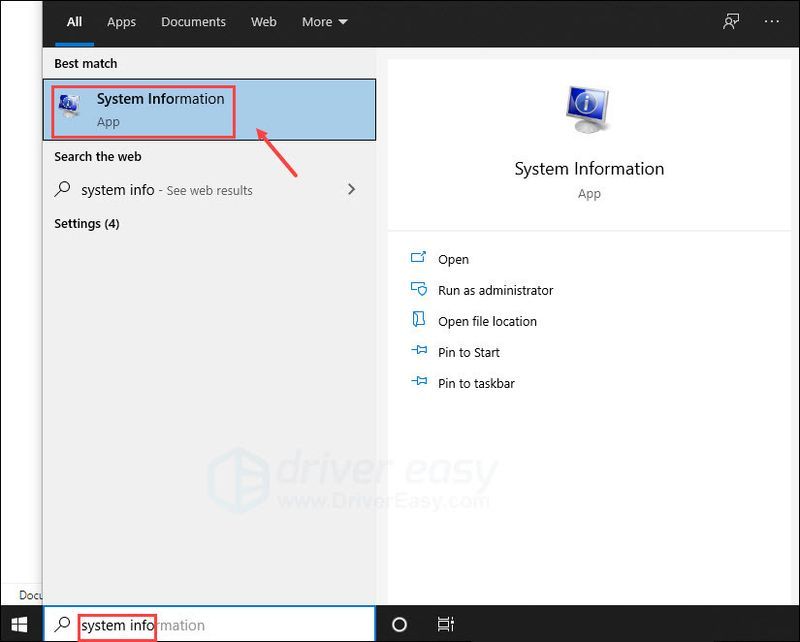
- Controlla Nome del sistema operativo e Tipo di sistema . Prendi il mio ad esempio, il sistema operativo sarà Windows 10 a 64 bit.
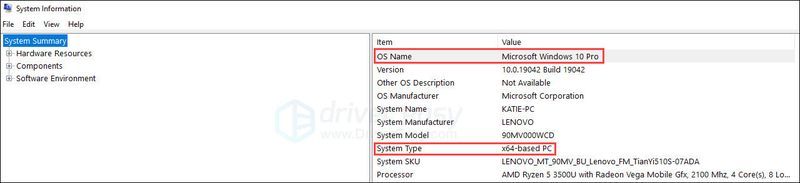
- Dopo aver compilato tutti i campi di ricerca, fare clic su INIZIA LA RICERCA .
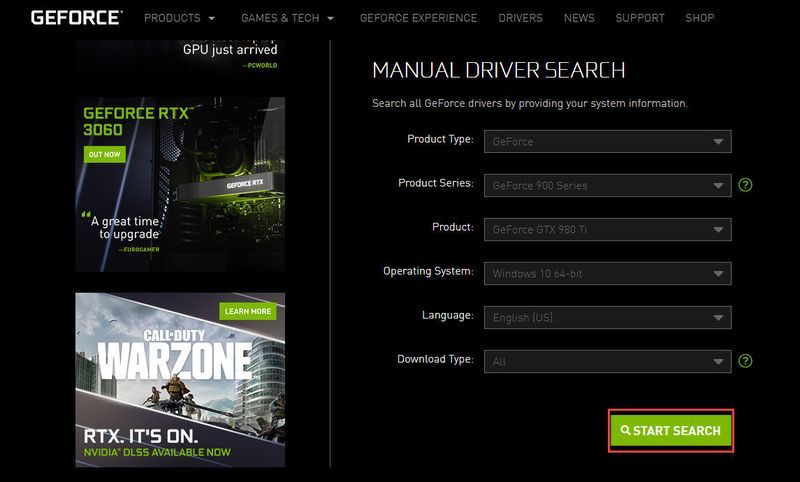
- Scorri un po' per trovare i risultati. Cercare l'ultimo driver disponibile quindi fare clic SCARICA .
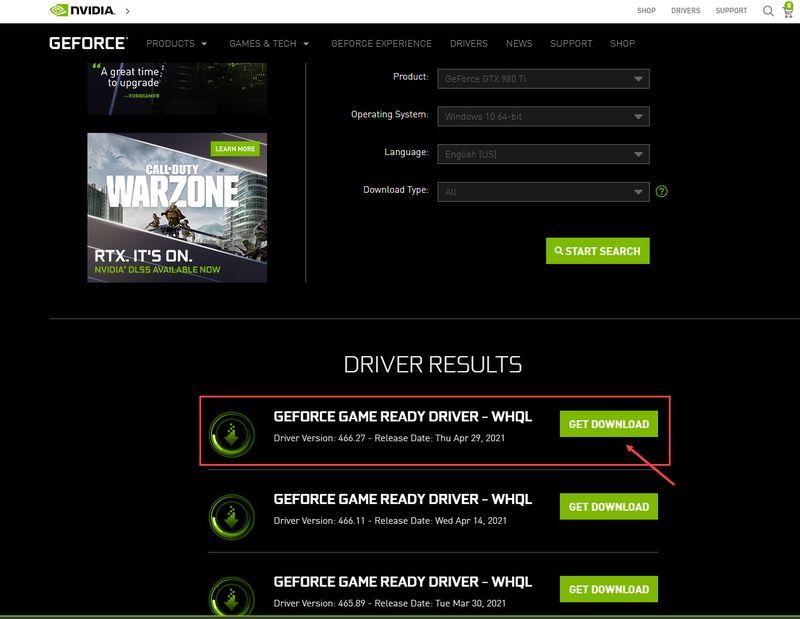
- Clic SCARICA ORA .
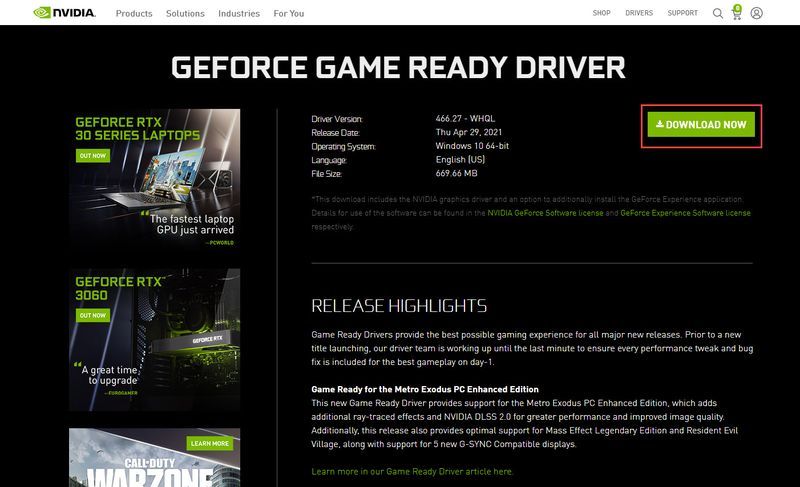
- Nella cartella Download, individua il file Lanciatore di pacchetti Nvidia quindi fare doppio clic su di esso.
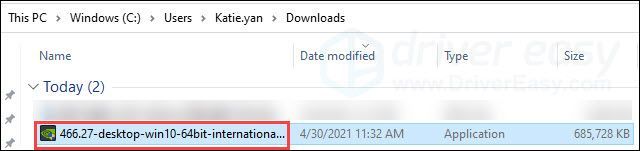
- Segui le istruzioni sullo schermo per completare l'installazione.
Dopo aver riavviato il PC per rendere effettivo il nuovo driver, dovresti vedere prestazioni migliori con il driver aggiornato.
Speriamo che questo articolo aiuti! Non esitare a lasciare un commento se hai altre domande.
- Autisti
- schede grafiche
- NVIDIA
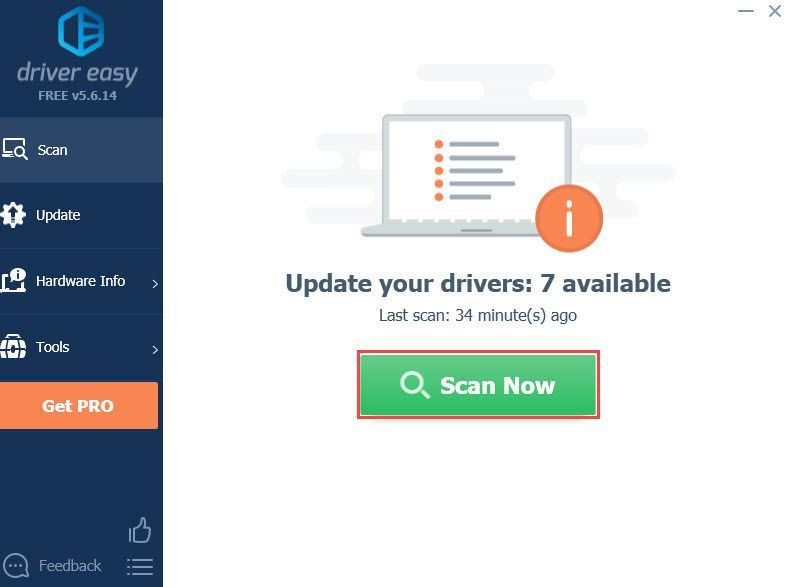
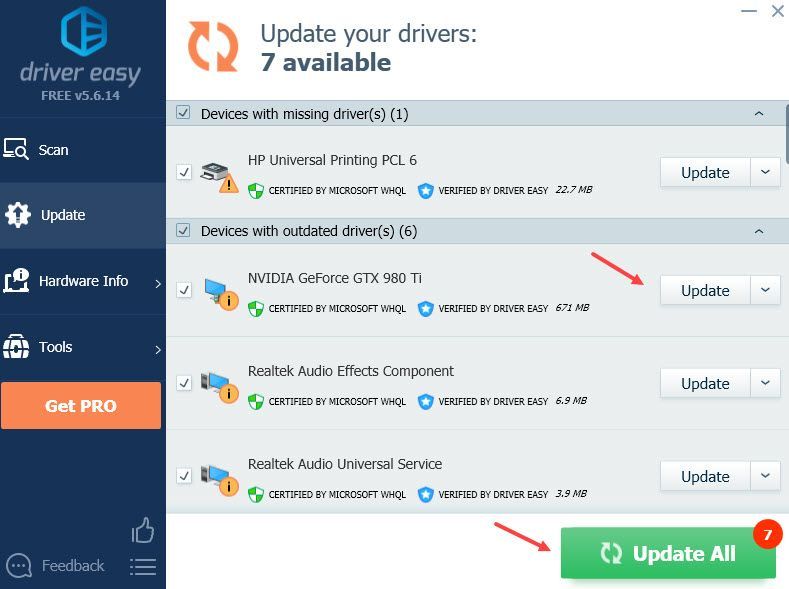
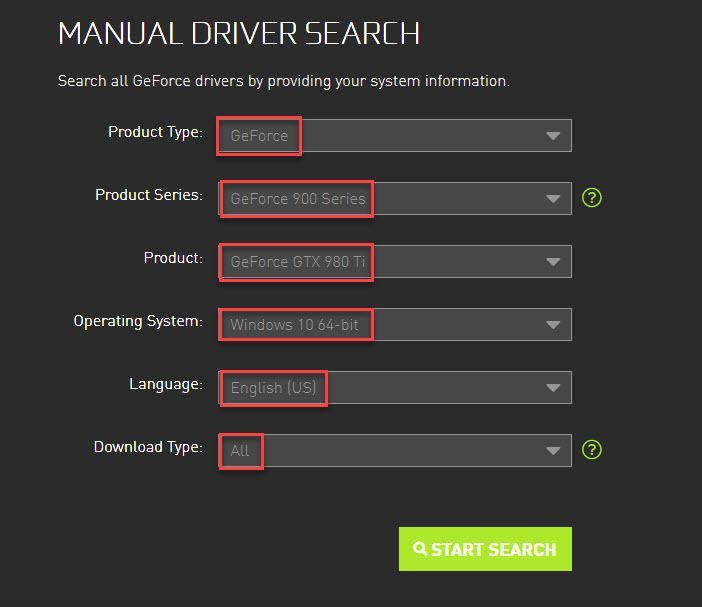
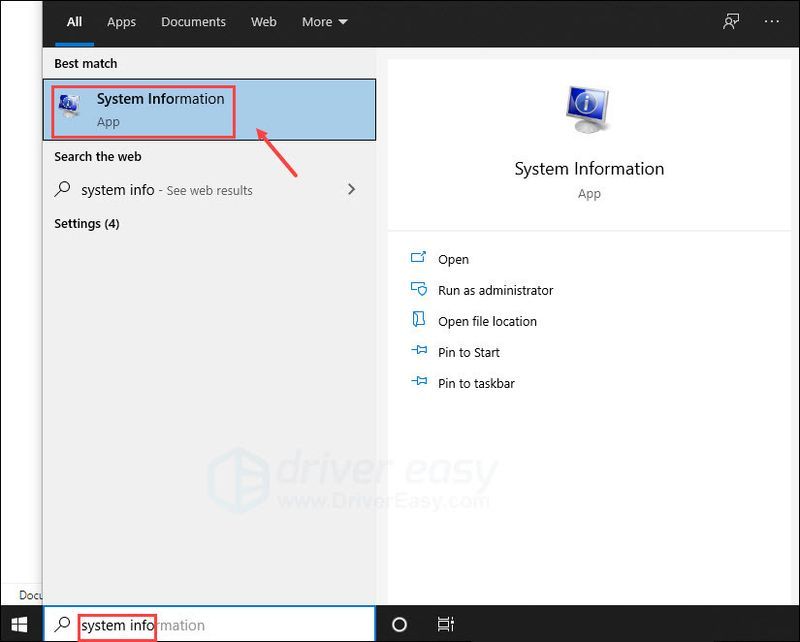
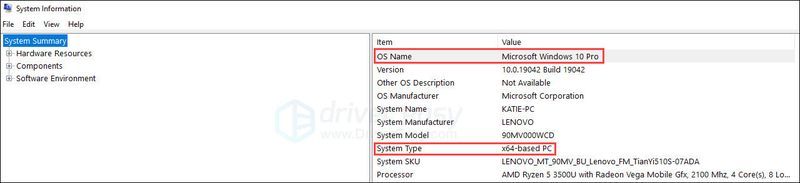
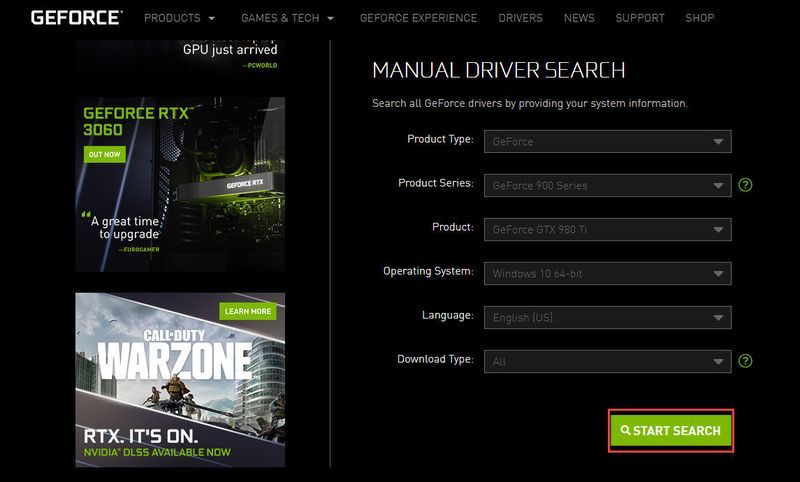
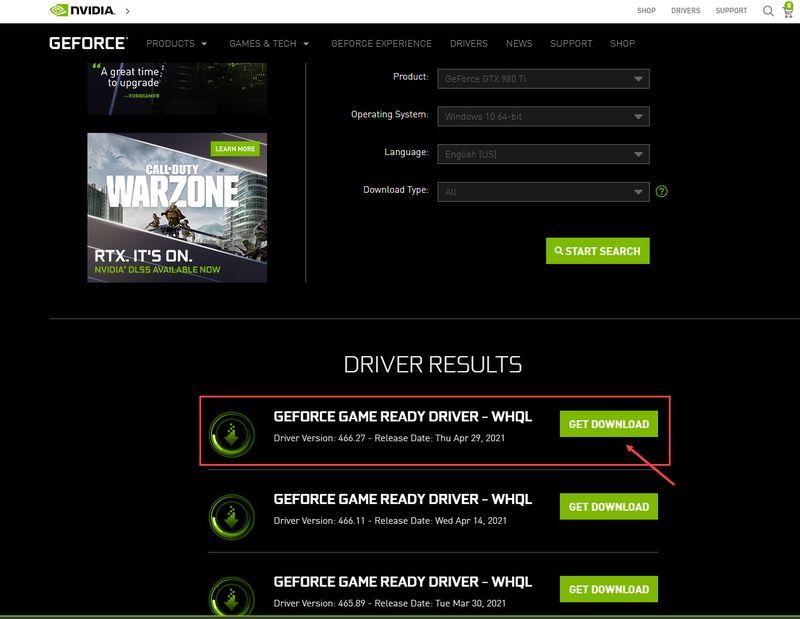
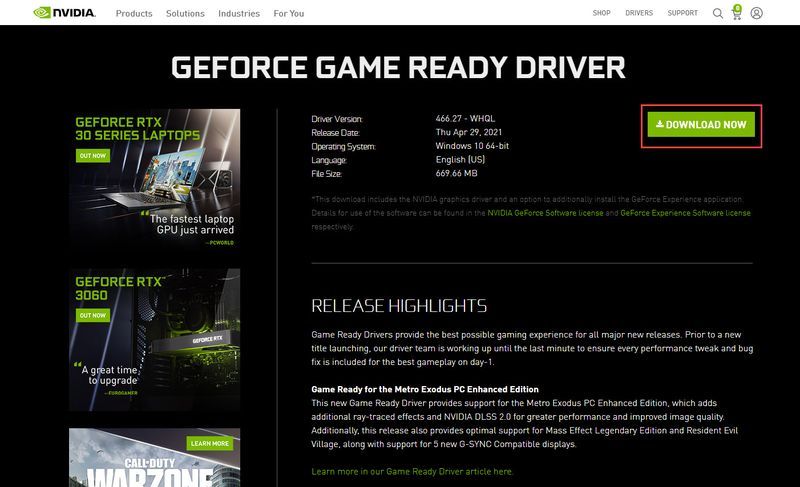
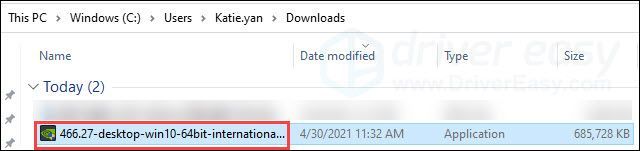

![[RISOLTO] Storie di Arise che si schiantano](https://letmeknow.ch/img/knowledge/90/tales-arise-crashing.jpg)



![[RISOLTO] Steam non riesce ad accedere](https://letmeknow.ch/img/knowledge/49/steam-can-t-log.jpg)
